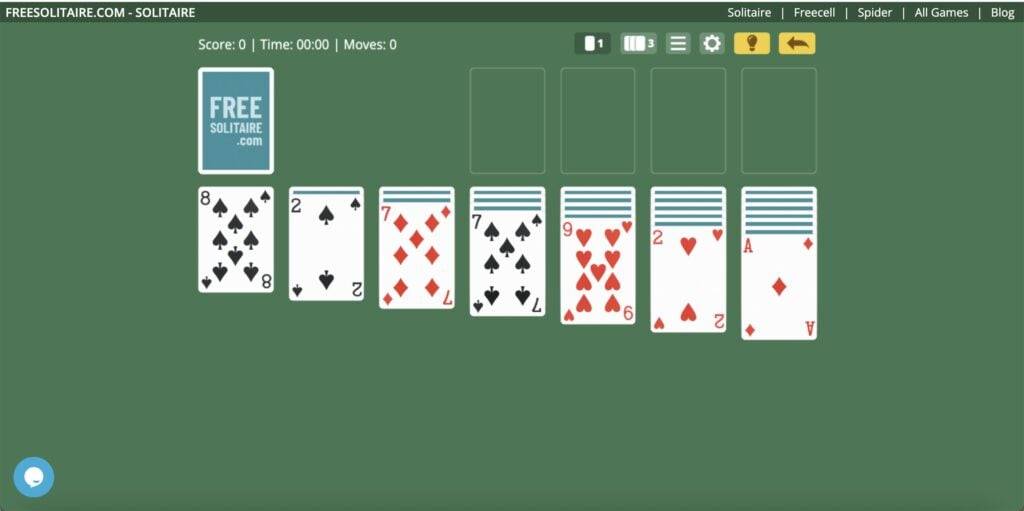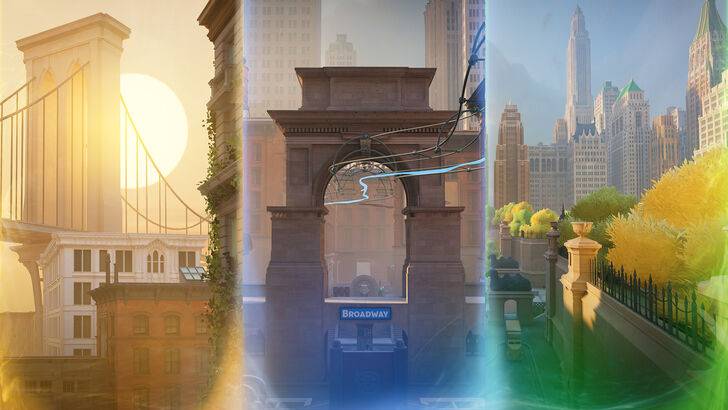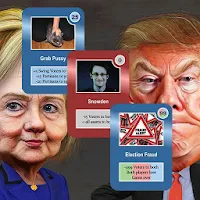Đường dẫn lưu vong 2: Làm chủ cách sử dụng FilterBlade
Liên kết nhanh
Đối với bất kỳ ai đi vào Path of Exile 2's Endgame, một bộ lọc loot phù hợp là rất cần thiết. Các bộ lọc loot không chỉ làm giảm sự lộn xộn trên màn hình, làm cho việc lập bản đồ trở nên thú vị hơn, mà chúng còn hợp lý hóa lối chơi của bạn bằng cách làm nổi bật các mục thực sự quan trọng, do đó loại bỏ sự cần thiết phải sàng lọc qua loot không liên quan.
FilterBlade, Trình quản lý bộ lọc cho Path of Exile 1, hiện hỗ trợ POE 2 với bản cập nhật mới nhất. Đây là một hướng dẫn toàn diện về cách tận dụng nó một cách hiệu quả.
Cách thiết lập các bộ lọc loot Filterblade trong đường dẫn lưu vong 2
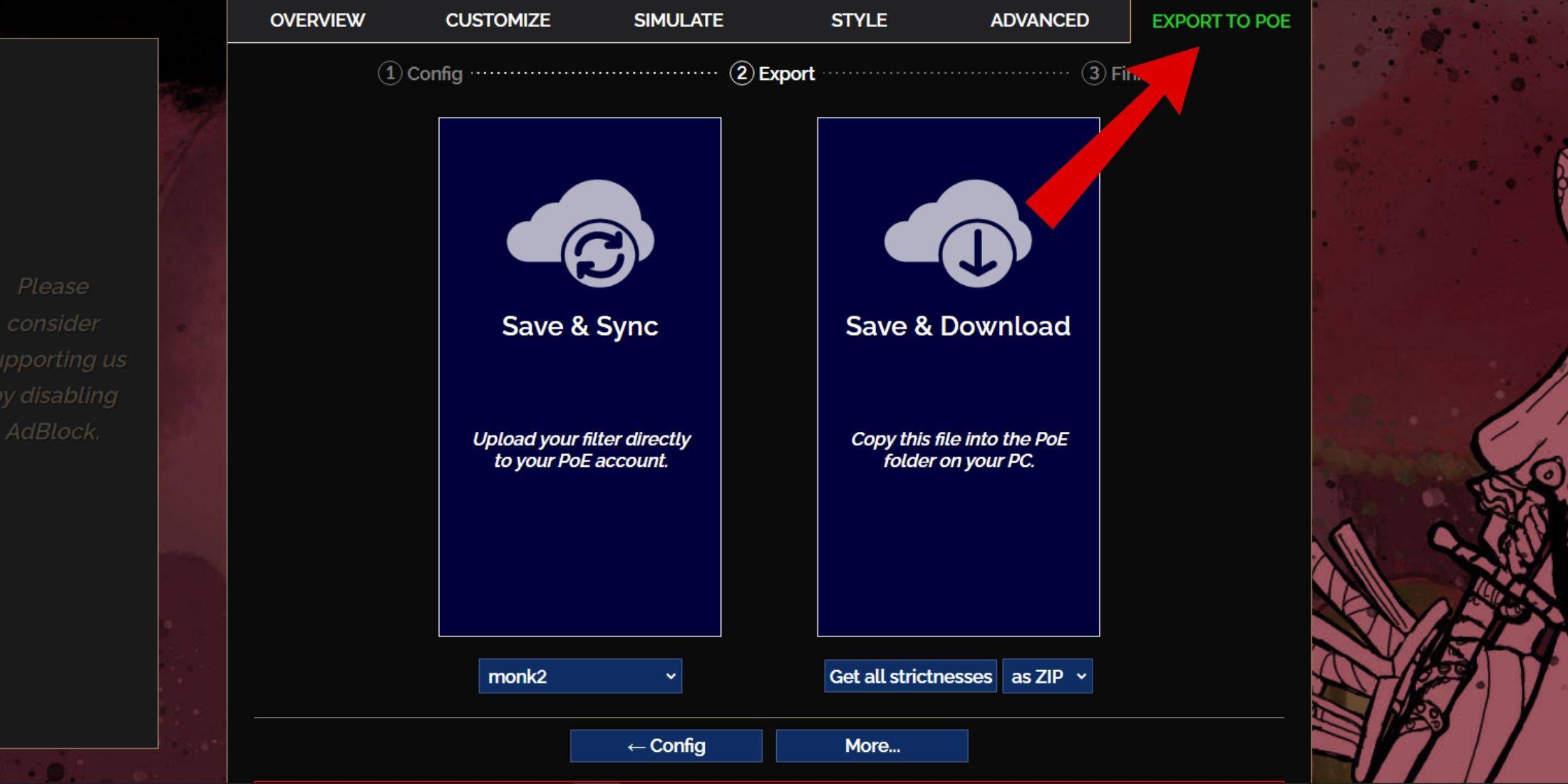
- Truy cập trang web FilterBlade.
- Chọn POE 2 từ các tùy chọn được cung cấp.
- Bộ lọc loot mặc định, Neversink, sẽ được chọn tự động.
- Điều chỉnh mức độ nghiêm ngặt của bộ lọc bằng thanh trượt.
- Điều hướng đến tab 'Xuất sang PoE' nằm ở góc trên cùng bên phải.
- Nhập tên cho bộ lọc của bạn.
- Chọn giữa 'đồng bộ' hoặc 'tải xuống' ở phía dưới bên phải:
- Save & Sync sẽ tự động tải bộ lọc Loot FilterBlade lên tài khoản POE 2 của bạn, đảm bảo mọi cập nhật được phản ánh ngay lập tức.
- Lưu & Tải xuống cho phép bạn lưu tệp cục bộ, rất hữu ích cho việc so sánh các mức độ nghiêm ngặt khác nhau mà không cần nhiều đồng bộ hóa, đặc biệt là khi bắt đầu một chiến dịch mới.
- Khởi chạy Poe 2 và Tùy chọn truy cập> Trò chơi.
- Nếu bạn đã chọn đồng bộ hóa, chọn bộ lọc mới được thêm vào từ thả xuống bộ lọc vật phẩm.
- Nếu bạn đã chọn tải xuống, nhấp vào biểu tượng thư mục bên cạnh thả xuống và hướng trò chơi đến các tệp bộ lọc đã lưu của bạn.
Với các bước này, bộ lọc Loot FilterBlade của bạn sẽ được tích hợp liền mạch vào trò chơi của bạn, nâng cao trải nghiệm Path of Exile 2 của bạn.
Bạn nên chọn bộ lọc loot nào?
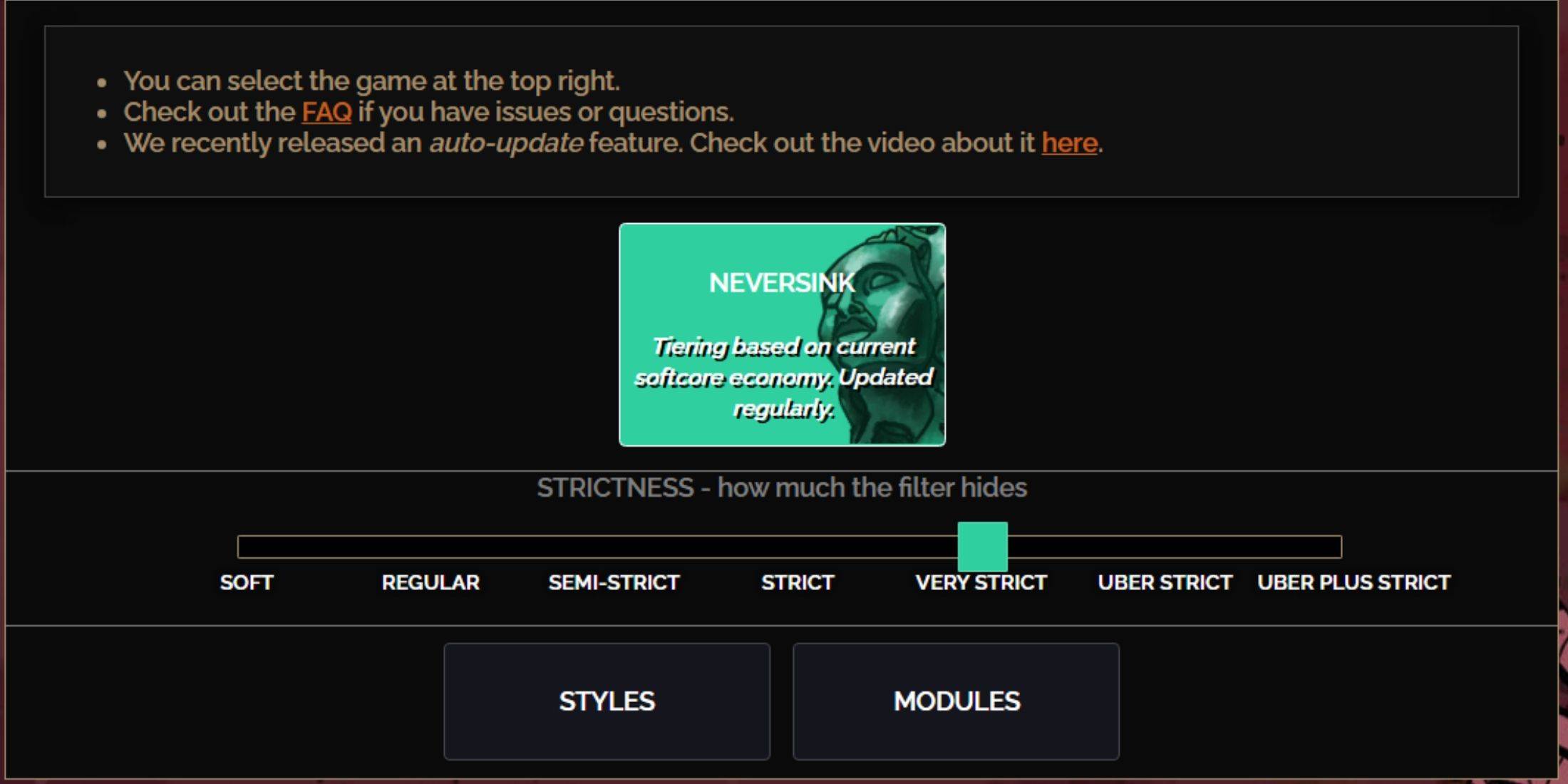
Việc chọn mức độ nghiêm ngặt phù hợp cho cài đặt trước Neversink FilterBlade là rất quan trọng vì nó xác định những mục nào bạn sẽ thấy trong trò chơi. Đây là sự cố của bảy cấp độ có sẵn:
| Nghiêm ngặt | Tác dụng | Tốt nhất cho |
|---|---|---|
| Mềm mại | Làm nổi bật các vật liệu và vật phẩm có giá trị, không có gì ẩn. | Hành động 1-2 |
| Thường xuyên | Chỉ ẩn các mặt hàng không có tiềm năng chế tạo hoặc giá trị bán hàng. | Hành động 3 |
| Bán nghiêm ngặt | Che giấu các mặt hàng có tiềm năng thấp hoặc giá trị hạn chế. | Hành động 4-6 |
| Nghiêm ngặt | Ẩn hầu hết các mặt hàng mà không có doanh thu cao. | Giai đoạn lập bản đồ sớm (tầng 1-6 của Waystone) |
| Rất nghiêm ngặt | Che giấu các mặt hàng hiếm có giá trị thấp, cơ sở chế tạo và cấp bậc Waystone 1-6. | Giai đoạn ánh xạ từ giữa đến muộn (Waystone Cấp 7+) |
| Uber nghiêm ngặt | Giấu hầu hết tất cả các mặt hàng quý hiếm không được xếp hạng, cơ sở chế tạo và Waystones Cấp 1-13. Tập trung vào tiền tệ hoàn chỉnh. | Giai đoạn ánh xạ muộn (Waystone Cấp 14+) |
| Uber cộng với nghiêm ngặt | Ẩn gần như tất cả mọi thứ ngoại trừ các loại tiền tệ có giá trị và các Rares/Uniques trở lại cao, và các tầng Waystones 1-14. | Giai đoạn ánh xạ Ultra Endgame (Waystone Cấp 15-18) |
Đối với người chơi chạy chiến dịch nhiều lần, bắt đầu với một cấp độ bán nghiêm ngặt là nên làm. Mức độ mềm và đều đặn là lý tưởng cho Fresh League bắt đầu, nơi mọi mục rất quan trọng cho sự tiến bộ của nhân vật, tương tự như các hoạt động tự sáng lập (SSF) solo.
Bạn có thể xem các mục được ẩn bởi bộ lọc loot bằng cách nhấn phím nổi bật (Alt trên PC). FilterBlade cũng điều chỉnh kích thước của tên vật phẩm ẩn khi nhấn Alt, khiến chúng gần như vô hình để nâng cao trải nghiệm ánh xạ của bạn.
Cách tùy chỉnh bộ lọc loot FilterBlade trong POE 2
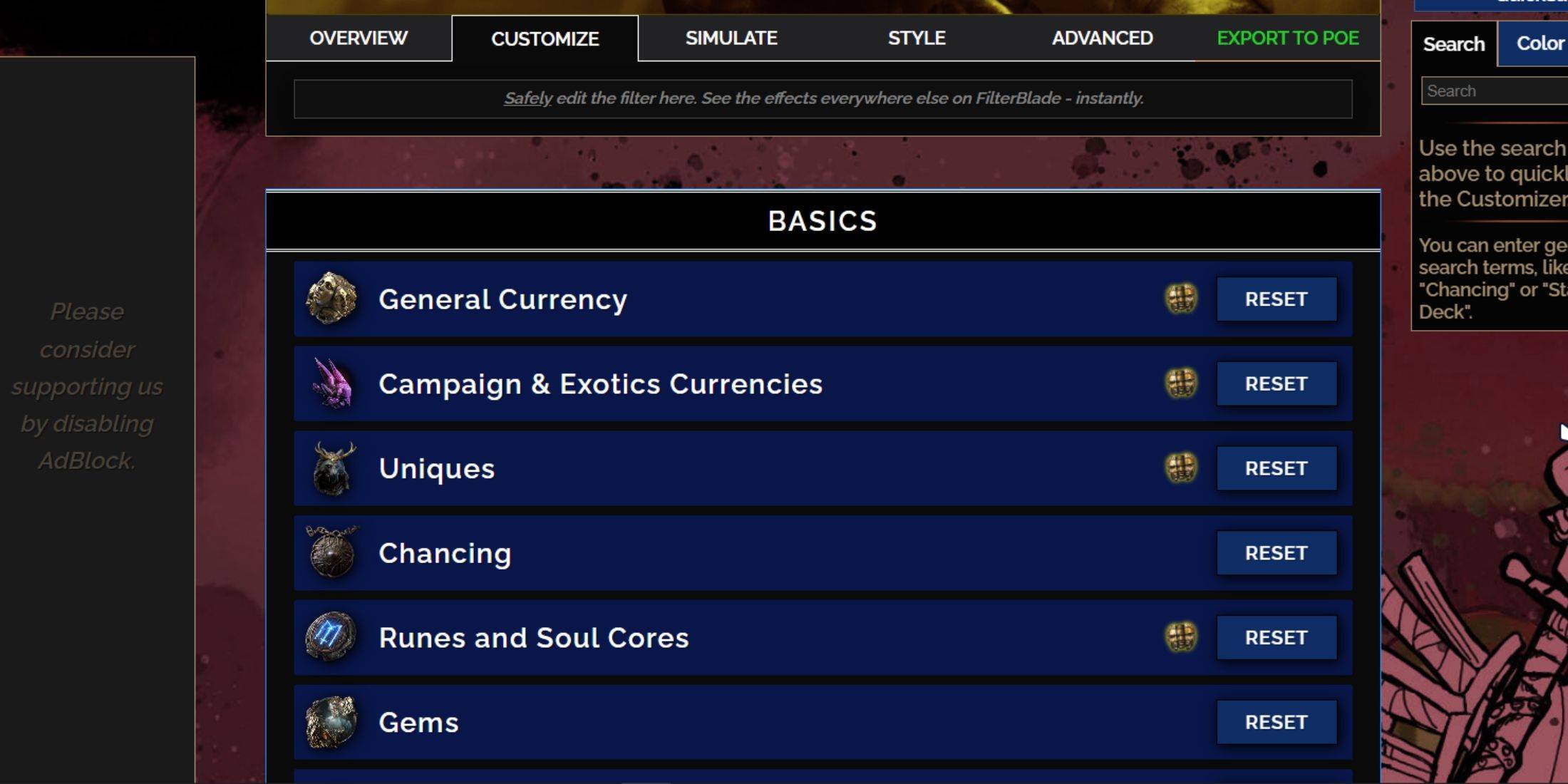
FilterBlade nổi bật với các tùy chọn tùy chỉnh thân thiện với người dùng, cho phép bạn điều chỉnh các bộ lọc loot đặt trước mà không cần lặn vào mã.
Cách sử dụng tab Tùy chỉnh trong FilterBlade
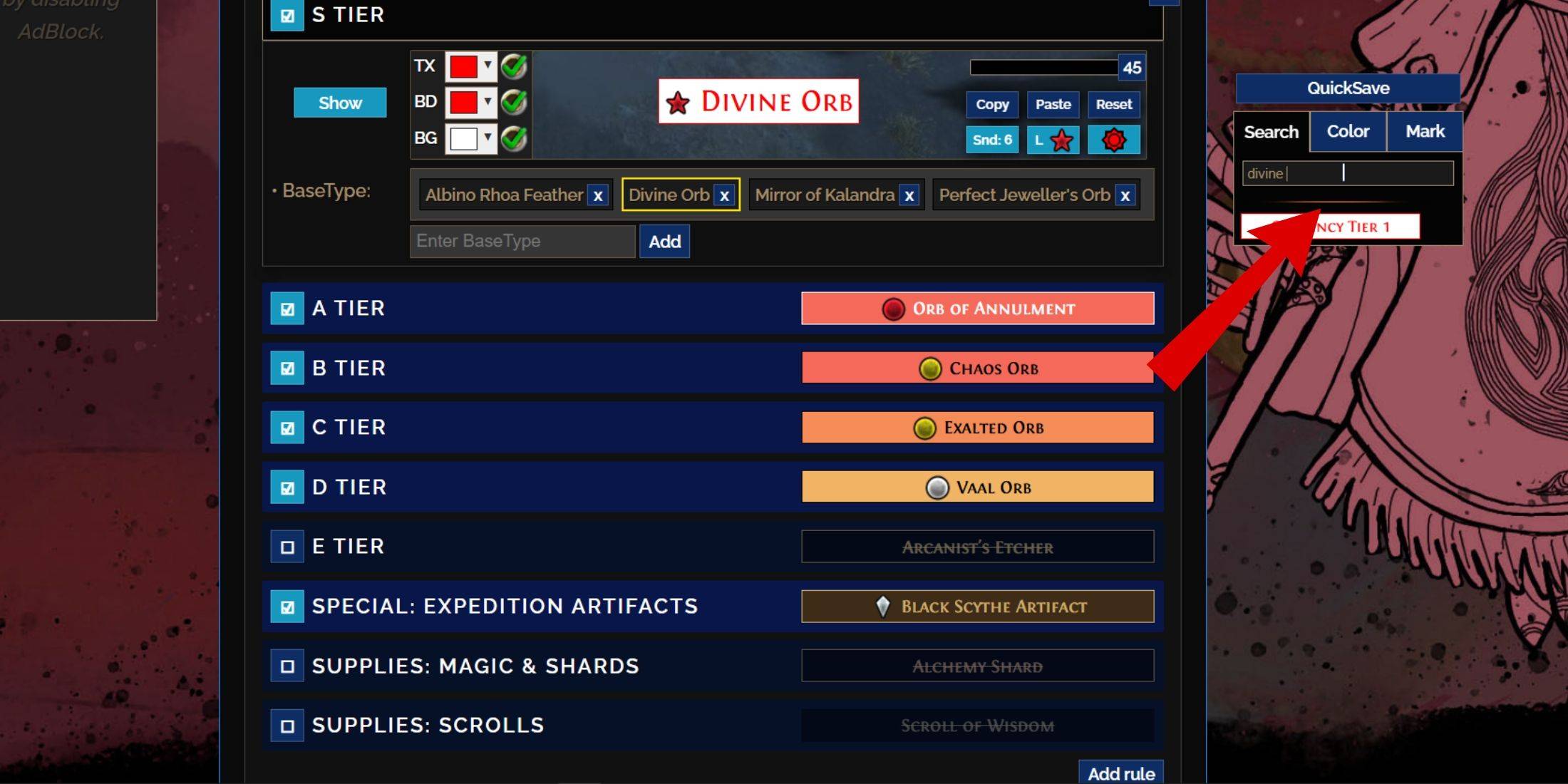
Để tùy chỉnh chi tiết, hãy đến tab 'Tùy chỉnh' bên cạnh 'Tổng quan'. Tab này tổ chức mọi sự sụt giảm trong POE 2 thành các phần và phần phụ, cung cấp các tùy chọn rộng rãi để sửa đổi.
Ví dụ, để thay đổi cách Orb thần thánh xuất hiện khi nó rơi xuống, chỉ cần tìm kiếm "ORB thần thánh" trong thanh tìm kiếm. Điều này sẽ đưa bạn trực tiếp đến phần tiền tệ chung cấp S, nơi bạn có thể thay đổi ngoại hình của nó. Bạn cũng có thể xem trước âm thanh trong trò chơi của một mục giảm bằng cách nhấp vào biểu tượng ShowCase trong trò chơi.
Orb thần thánh xuất hiện khi nó rơi xuống, chỉ cần tìm kiếm "ORB thần thánh" trong thanh tìm kiếm. Điều này sẽ đưa bạn trực tiếp đến phần tiền tệ chung cấp S, nơi bạn có thể thay đổi ngoại hình của nó. Bạn cũng có thể xem trước âm thanh trong trò chơi của một mục giảm bằng cách nhấp vào biểu tượng ShowCase trong trò chơi.
Cách thay đổi màu sắc và âm thanh trong bộ lọc
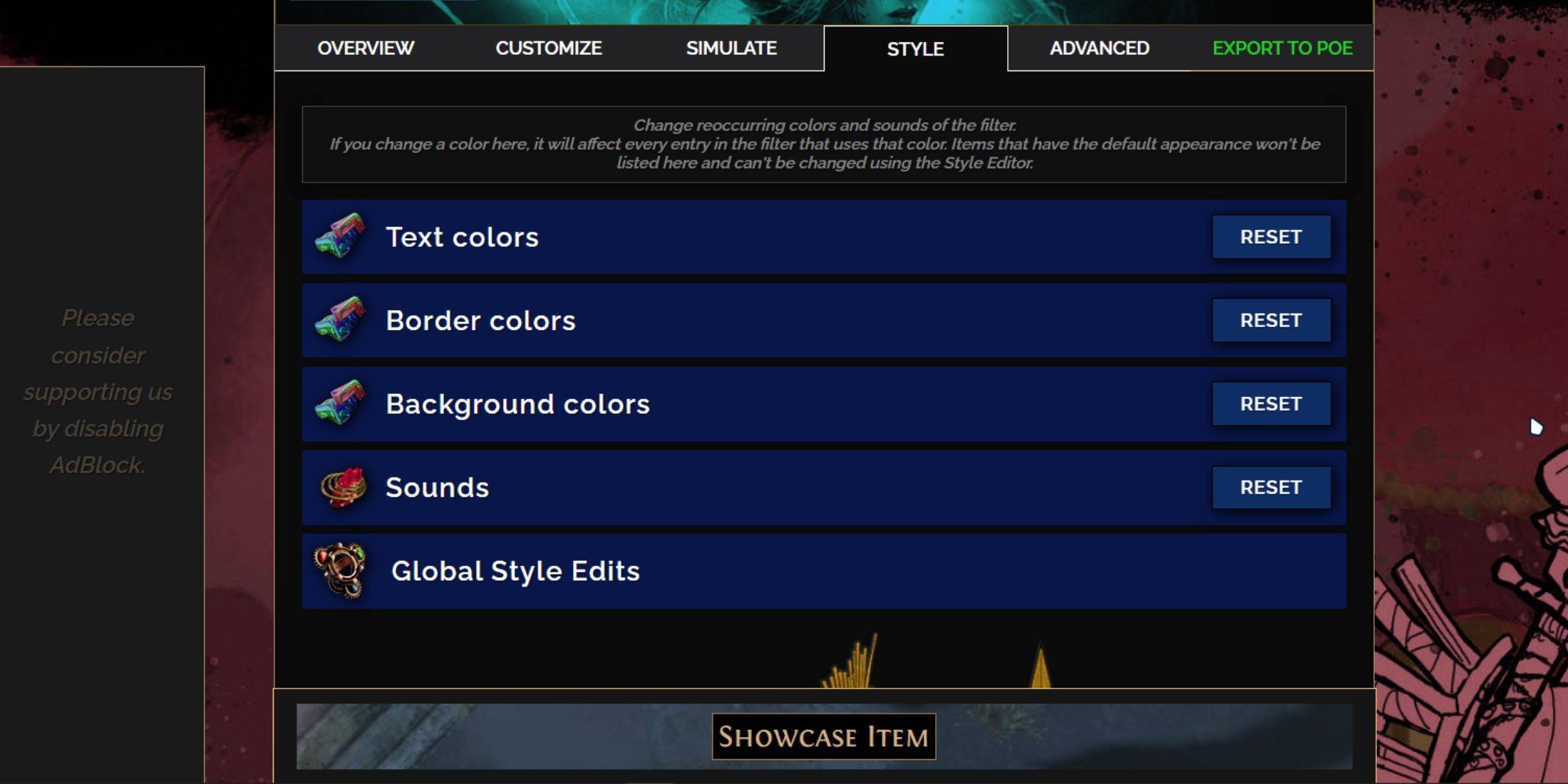
Để thay đổi màu sắc và âm thanh cho cá nhân hoặc các nhóm vật phẩm, hãy sử dụng tab 'Tùy chỉnh'. Để điều chỉnh rộng hơn, toàn bộ bộ lọc, hãy chuyển đến tab 'Styles'. Tại đây, bạn có thể sửa đổi các tín hiệu văn bản, đường viền, nền và âm thanh cho các giọt có giá trị.
Điều chỉnh màu rất đơn giản, với bản xem trước trực tiếp về cách các mục sẽ trông trong trò chơi. Để điều chỉnh các giọt riêng lẻ, hãy sử dụng tab 'Tùy chỉnh'.
Hiệu ứng âm thanh có thể được tùy chỉnh thông qua menu thả xuống, cho phép bạn thêm các tệp .mp3 cá nhân hoặc chọn từ một lựa chọn lớn các âm thanh được thêm vào cộng đồng. Hãy thử nghiệm; Bạn luôn có thể trở lại mặc định bằng cách chọn 'Đặt lại'.
Đối với những người mới tùy chỉnh, khám phá các mô -đun công cộng có thể là một điểm khởi đầu tuyệt vời. Các cài đặt trước do cộng đồng thực hiện này cung cấp các cải tiến trực quan hoặc thính giác độc đáo cho bộ lọc loot của bạn.